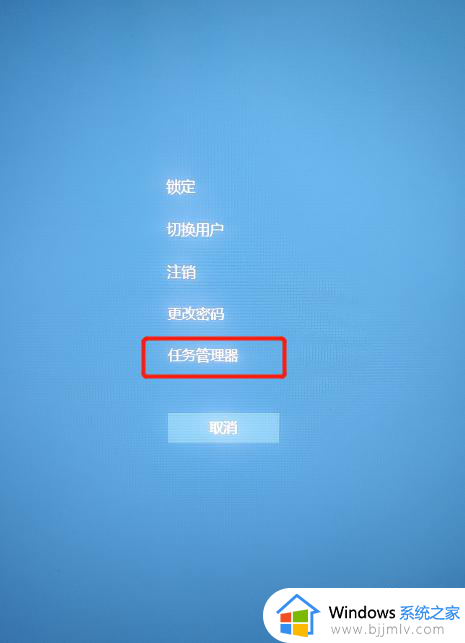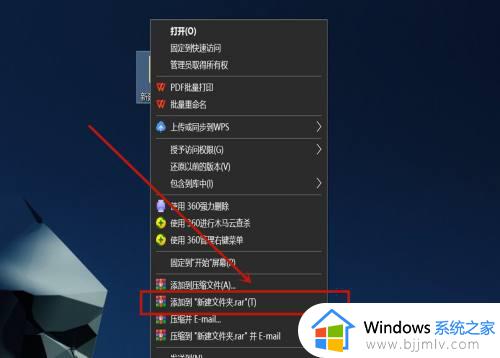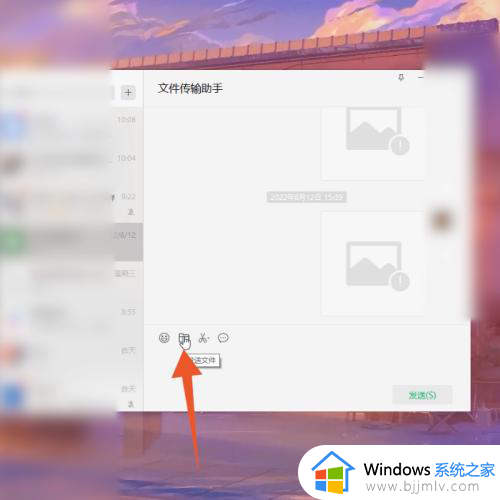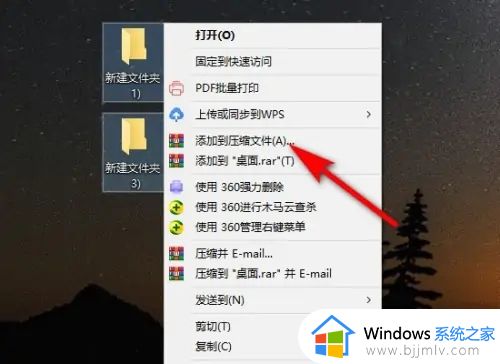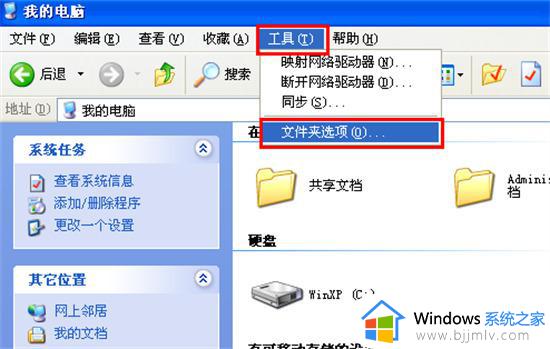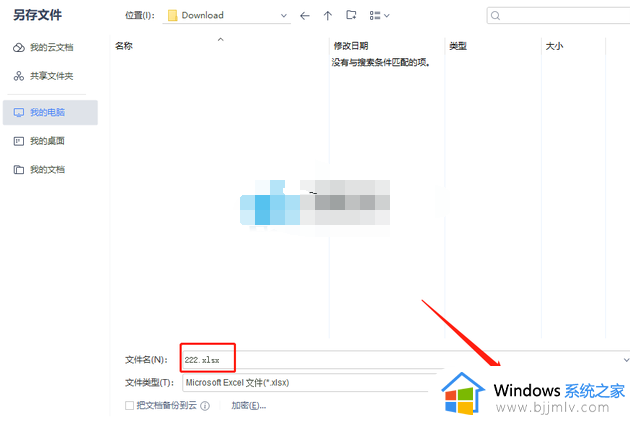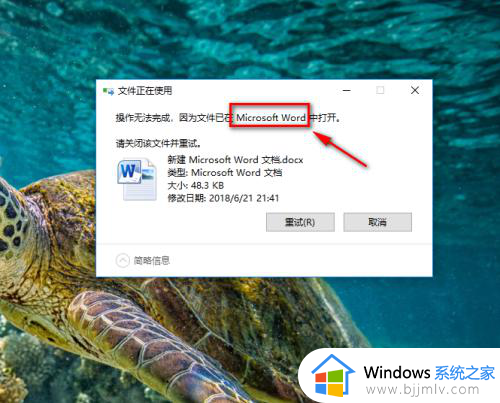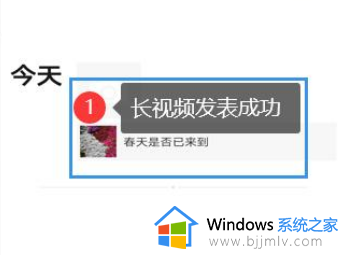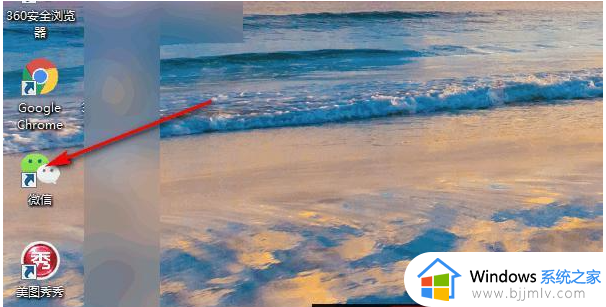电脑微信发送文件显示被占用怎么办?电脑微信发送文件提示被占用如何解决
更新时间:2024-07-01 09:46:02作者:runxin
在日常使用电脑办公或者学习的时候,也经常会用到微信工具来实现通讯聊天,而且也能够传输文档文件,当然有用户在电脑上使用微信工具传输文件时,却老是会遇到文件被占用的提示,对此电脑微信发送文件显示被占用怎么办?今天小编就来教大家电脑微信发送文件提示被占用如何解决全部内容。
具体方法如下:
1、在任务栏上单击鼠标右键,选择任务管理器。
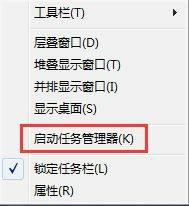
2、在任务栏管理器窗口中,切换到“性能”选项卡。
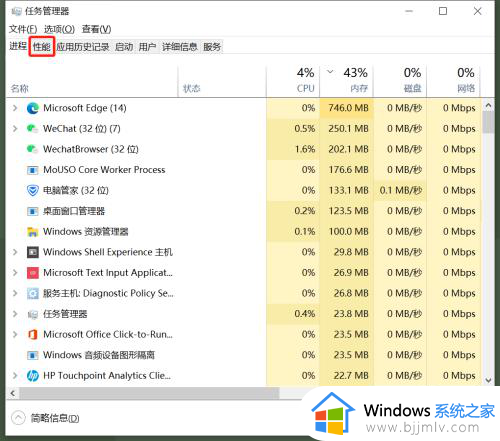
3、在性能选项中,点击打开资源监视器。
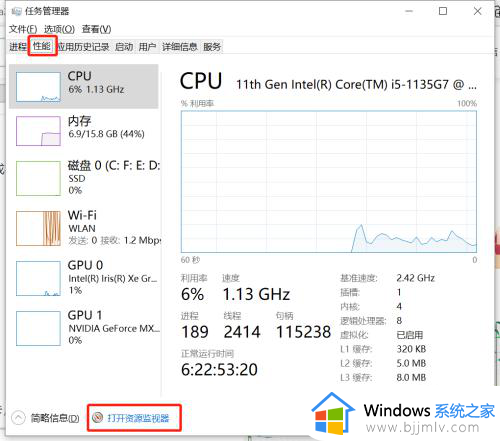
4、在CPU中,在关联的句柄里面搜索文件的名称。
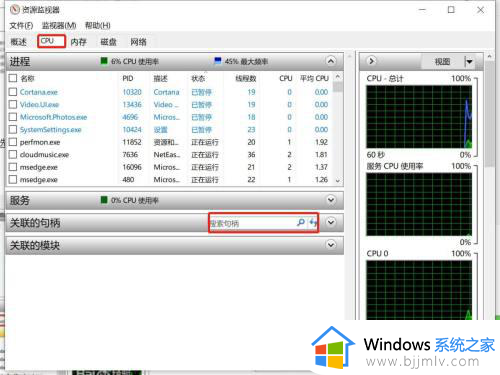
5、右键选择结束进程,文件或文件夹就可以正常的被修改或移动了。
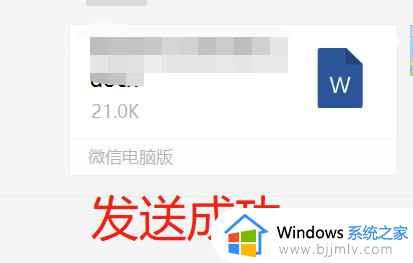
这篇文章就是小编带来的电脑微信发送文件提示被占用如何解决全部内容了,还有不懂得用户就可以根据小编的方法来操作吧,希望本文能够对大家有所帮助。